雷电模拟器开vt有什么影响吗 电脑虚拟机安装,如何进入BIOS开启CPU虚拟化技术
雷电模拟器开vt有什么影响吗,现今的计算机系统开发越来越依赖于虚拟化技术,而电脑虚拟机的运行就需要依赖于CPU虚拟化技术。但是当我们在虚拟机中运行一些高性能负载时,比如雷电模拟器,就必须开启CPU虚拟化技术,否则系统可能出现故障或者运行速度缓慢等情况。那么对于不会如何进入BIOS开启CPU虚拟化技术的用户,就需要了解具体的步骤和操作方法。接下来我们将详细介绍如何进入BIOS开启CPU虚拟化技术,以便更好地进行虚拟机操作。
电脑虚拟机安装,如何进入BIOS开启CPU虚拟化技术
说到安装模拟器,就要先来说说“VT”,它的中文意思为虚拟化技术。 “VT”对模拟器的性能有相当大的提升,如果不开启CPU的“VT”,即使安装了模拟器,在运行这些手机应用的时候也会非常地卡顿,这是一种相当不舒服的体验。
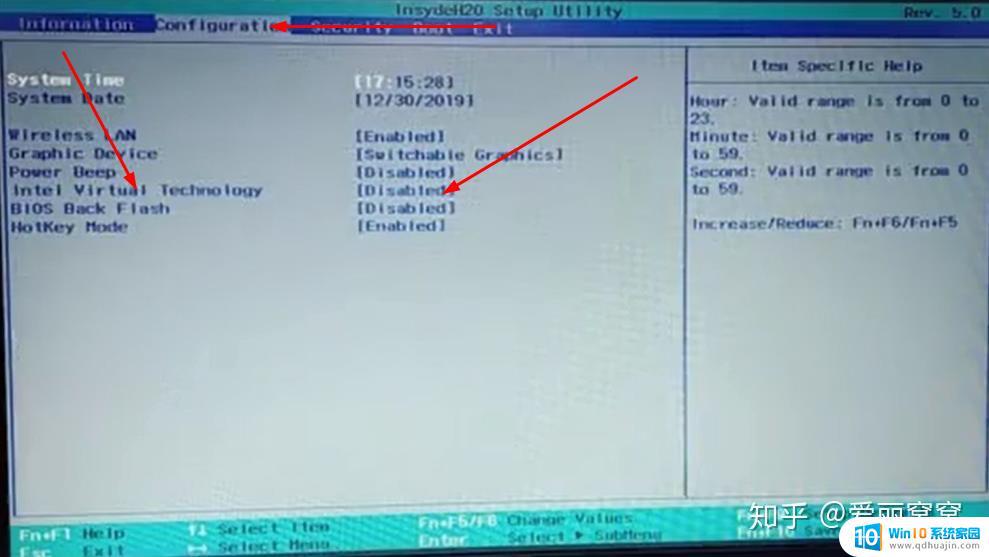
那么如何开启CPU的“VT”呢,这里又说到了电脑的BIOS。简单的说BIOS就是电脑的硬件设置程序,开启 CPU的“VT”就要进入电脑的BIOS进行开启。电脑的BIOS界面非常多,很多BIOS的界面大部分是英文的,可能阅读起来会比较麻烦。同时,在BIOS当中我们也不需要常去设置什么东西,除非需要对系统进行重装,或者去开启CPU的VT,简单地去设置一些安全引导,或者是设置一些启动项等等。
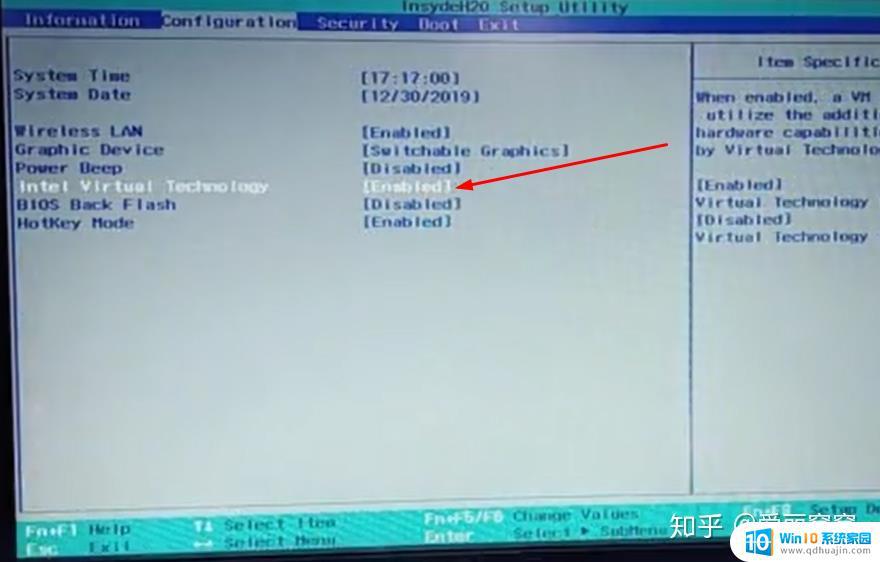
具体也要根据自己电脑实际的情况来设置不同的参数,因为每台电脑的主板不一样,采用的BIOS也不一样。所以进入BIOS界面的快捷键等,也都是不一样的。可以根据自己的电脑来查询,进入不同的BIOS相关界面。
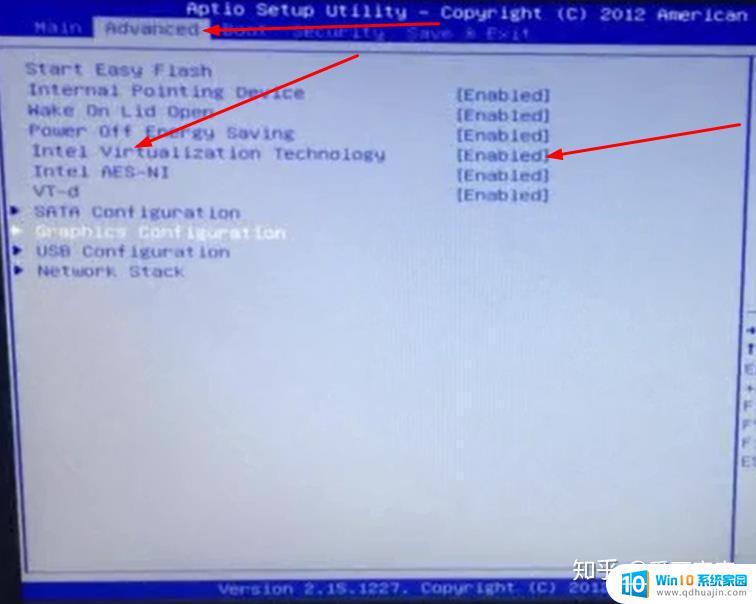
下面以我的笔记本为例,介绍进入BIOS并开启CPU的“VT”。首先,电脑开机。持续按住FN加F2键,进入BIOS,选择计算机的配置,找到Intel Virtual Technology 就是CPU的“VT”控制器,选择Enabled打开,然后按F10保存,之后退出BIOS,重新启动电脑,这样CPU的“VT”就开启成功了。

可能有小伙伴会问,打开CPU的“VT”对电脑会有影响吗?其实电脑开启了“VT”,并不会影响电脑的性能。对系统也没有什么影响,“VT”只是CPU的虚拟化,只有在使用模拟器的时候才有用,其余的时候不会起到任何作用,小伙伴可以放心地使用。
使用雷电模拟器开vt不会对电脑和虚拟机造成影响,反而能够提升虚拟机的性能和稳定性。如果电脑没有默认开启CPU虚拟化技术,可以进入BIOS进行设置,操作相对简单,只需按照指引进行即可。





